腾讯云COS+PicGo+Typora十分钟搭建自己的图床
一、腾讯云配置
1.购买COS,新人可以1元购相当于白嫖

image-20220329202529735
2.前往对象存储页面创建存储桶
访问腾讯云对象存储COS的控制台,进入存储桶列表页面
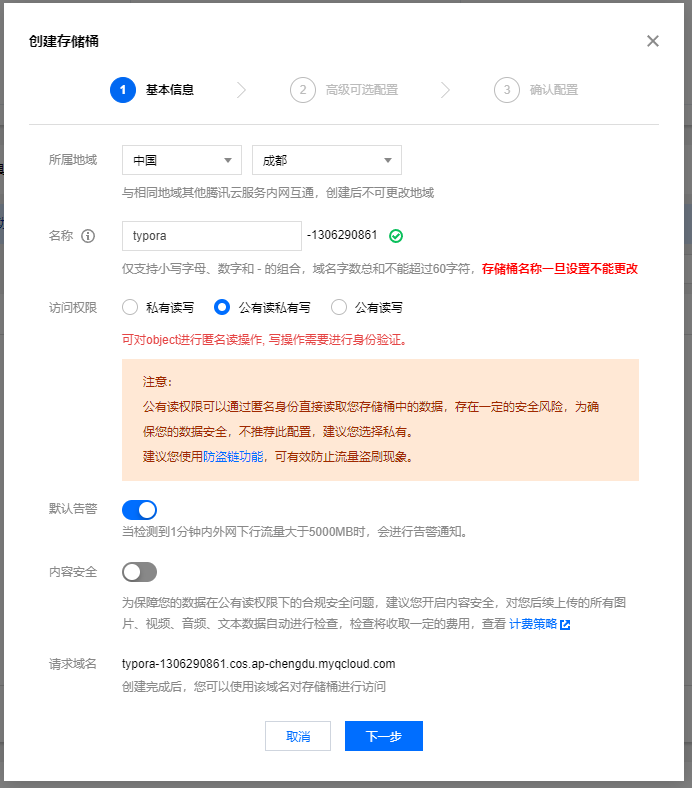
image-20220329202832766
3.在存储桶中创建文件夹

image-20220329203011765
4.回到概览获取基本信息
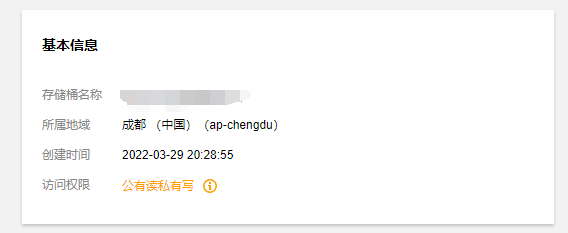
image-20220329203244164
5.获取用户密钥管理
点击【密钥管理】->【API密钥】->【新建密钥】

image-20220329203555212
二、配置PicGo
1.下载安装PicGo
国内用户如果慢可以使用山东大学的镜像下载
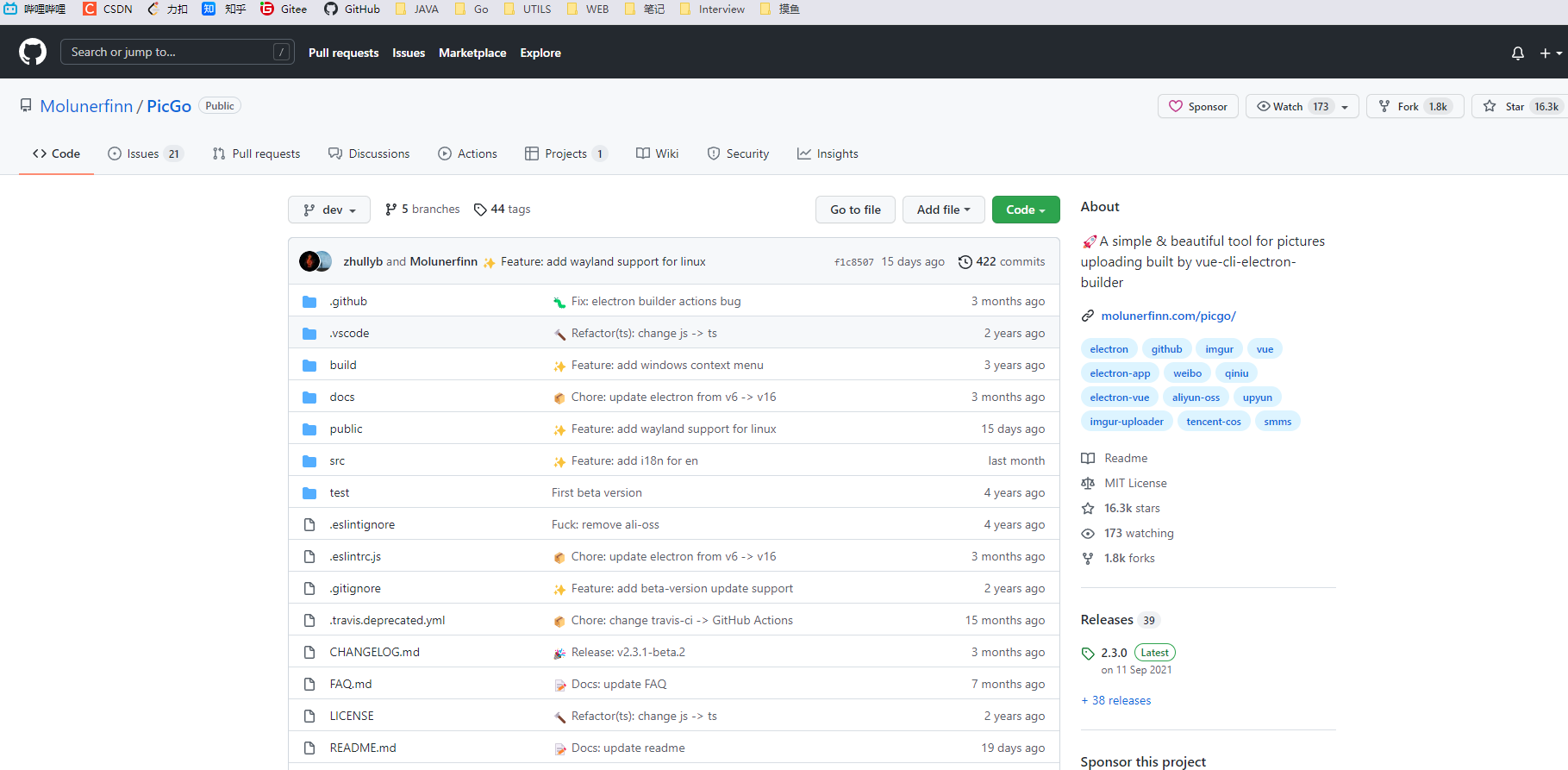
image-20220329203908738
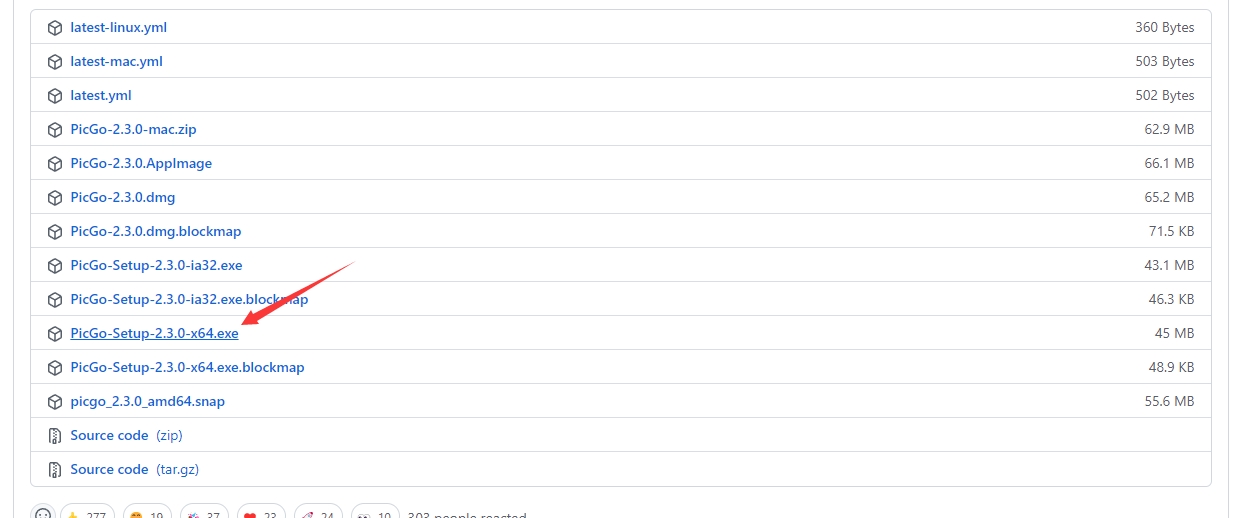
image-20220329204028090
2.配置PicGo
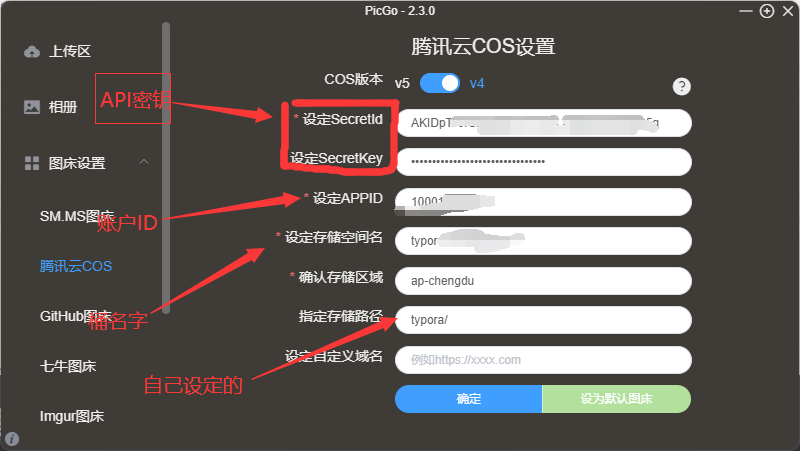
image-20220329211019626
三、typora配置PicGo自动上传
【文件】-> 【偏好设置】->【图像】
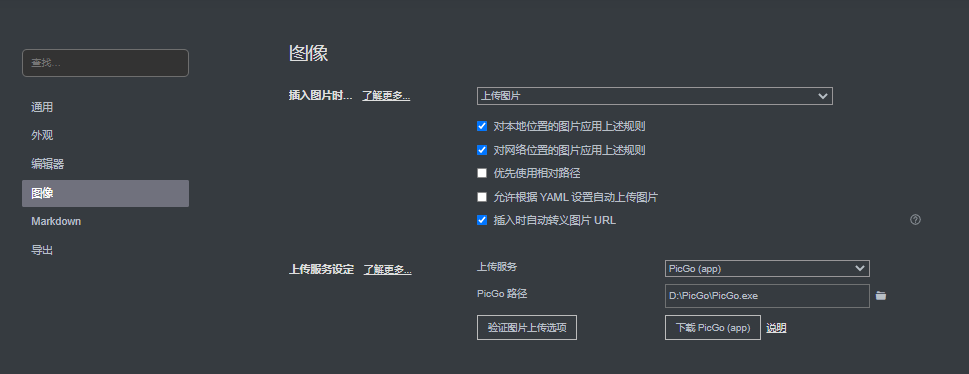
image-20220329211335368
四、报错解决
1.上传失败
我刚安装时遇到过上传失败然后可以查看C:\Users\你的用户名\AppData\Roaming\picgo\data.json(Windows用户)我的是tcyun中的那个配置里面version是v4你修改为v5然后重启就行
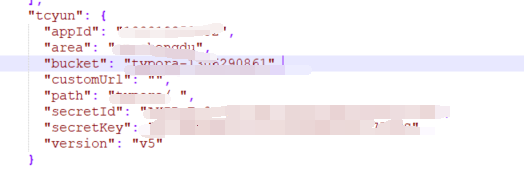
image-20220329213709601
修改为v5然后重启就行
本文参与 腾讯云自媒体同步曝光计划,分享自作者个人站点/博客。
原始发表:2023-03-23,如有侵权请联系 cloudcommunity@tencent.com 删除
评论
登录后参与评论
推荐阅读
目录
相关产品与服务
对象存储
对象存储(Cloud Object Storage,COS)是由腾讯云推出的无目录层次结构、无数据格式限制,可容纳海量数据且支持 HTTP/HTTPS 协议访问的分布式存储服务。腾讯云 COS 的存储桶空间无容量上限,无需分区管理,适用于 CDN 数据分发、数据万象处理或大数据计算与分析的数据湖等多种场景。
